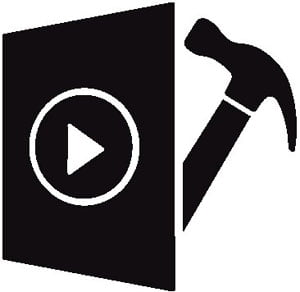Perbaiki masalah “Tidak Dapat Menghapus” atau “Akses Ditolak” dengan mudah.
- Versi Terbaru: 1.3.0
- Rilis Terakhir: 8/8/2022
- Publisher: IObit
- Berkas Pengaturan: unlocker-setup.exe
- Ukuran File: 2.14 MB
- Bahasa: Inggris, Arab, Español, Ceko, Prancis, Jerman Hongaria, Nederlands, Polandia, Русский, 简体中文, 繁體中文, Dansk, Suomi, Italiano, 日本語, Svenska, Türkçe
- OperaSistem: Windows 11, Windows 10, Windows 8, Windows 7
- Tipe Sistem: 32-bit & 64-bit
- Kategori: Utilitas
- Diunggah: Penerbit
Tentang IObit Unlocker
Unlocker adalah salah satu utilitas pembuka kunci yang paling kompleks. Itu dapat menutup pegangan dan mematikan proses tanpa me-reboot, menghapus, mengganti nama atau memindahkan file yang terkunci. Ia juga memiliki beberapa trik lain yang tidak dimiliki program serupa lainnya.
Kesalahan umum Windows adalah “Tidak dapat menghapus file: Sedang digunakan oleh orang atau program lain. Tutup semua program yang mungkin menggunakan file tersebut dan coba lagi”. Kotak dialog ini bisa sangat menjengkelkan karena Anda tahu Anda tidak melakukan kesalahan apa pun. Kesalahan muncul karena file tersebut sedang “terkunci”, artinya ada program/proses yang menggunakan file tersebut.
Banyak program yang akan membantu Anda mengatasi masalah ini, tetapi yang terbaik menurut saya adalah IObit Unlocker untuk Windows.
Fitur
- Antarmuka yang Mudah: Aplikasi ini kecil, cepat, dan efisien. Ini memiliki extremeantarmuka yang sangat mudah digunakan.
- Gratis: Unlocker adalah aplikasi gratis yang dirancang untuk semua platform Windows.
- Membersihkan: Ya! IObit Unlocker aman. Ini adalah perangkat lunak yang benar-benar bersih dan tidak mengandung adware, spyware, atau virus.
- Mode Paksa: Saya telah mencoba alat ini dalam Mode Paksa dan berfungsi dengan baik. Fitur ini akan menghentikan semua proses terkait. Jika pembukaan kunci gagal dalam mode normal, Anda dapat mencoba mode paksa.
- Obat dan Drop: Ini memiliki fasilitas obat dan drop. Fitur ini memudahkan pekerjaan Anda. Itu menarik.
- Sumber Daya Rendah: Penginstal kurang dari 3MB. Ini sangat menghemat sumber daya sistem. Hanya membutuhkan sekitar 5MB setelah instalasi.
- Multibahasa: Biasanya alat ini menampilkan antarmuka dalam bahasa Inggris. Dalam hal ini, Anda dapat mengubah bahasanya. Klik 'Lainnya' di kanan atas. Tempatkan mouse di atas 'Bahasa'. Pilih bahasa pilihan. Anda dapat menggunakan alat ini dalam tujuh belas bahasa.
Yakin:
- Pertama, pastikan untuk tidak menghapus file atau folder sistem apa pun di direktori system32. Proses ini dapat menyebabkan kesalahan sistem.
- Pastikan disk tidak penuh atau tidak dapat diproteksi dan file tersebut tidak sedang digunakan.
Hati-hati:
Saat Anda membuka kunci suatu objek, Anda harus memperhatikan dengan cermat nama proses yang mengendalikannya. Jika tidak, Anda berisiko menghentikan proses penting Windows. Proses ini mungkin Windows operasistem ting.
Perbaiki Masalah Tersebut
- File tidak dapat dihapus karena sedang digunakan oleh suatu aplikasi
- Akses ditolak
- Pastikan disk tidak penuh atau hanya dapat dibaca
- Pelanggaran berbagi
- File sedang digunakan dengan aplikasi atau pengguna
Bagaimana cara menggunakan?
Metode Mudah
- Jalankan alat.
- Cukup klik tombol 'Tambah' untuk menambahkan file/folder untuk dibuka. Anda juga dapat menarik dan melepas file/folder di sini.
- Klik "Buka Kunci" atau fungsi lain yang Anda perlukan.
Metode Lanjutan
- Aplikasi ini terintegrasi ke dalam Windows Explorer. Jadi yang harus Anda lakukan adalah klik kanan file yang ingin Anda hapus dan klik “IObit Unlocker".
- Jika file/folder yang Anda inginkan digunakan oleh program lain, Anda akan melihat proses yang mengunci file tersebut, termasuk PID (Process Identifier)-nya.
- Cukup klik "Buka Kunci" dan selesai!
Dalam hal ini, Anda dapat melakukan tugas berikut.
- Buka kunci & Hapus
- Buka kunci & Ganti Nama
- Buka kunci & Pindahkan
- Buka kunci & Salin
Putusan
Anda tahu masalah ketika Anda ingin menghapus file tetapi Anda mendapatkan pesan kesalahan bahwa file tersebut terkunci? Maka program ini ideal untuk Anda. Program ini menginstal sendiri di menu konteks, sehingga Anda dapat mengaksesnya kapan saja!